win11显示正在播放如何关闭
- 分类:Win11 教程 回答于: 2022年10月27日 13:02:12
自动播放其实是Windows中的一个功能,默认一般为打开状态,当有设备连接电脑时,系统将会对这个设备进行扫描,让大家选择用什么方式打开,但是有些小伙伴觉得这是个没什么用的功能,因此想要关闭,这篇文章以Win11系统为例,给大家带来关闭win11显示正在播放的方法。
工具/原料:
系统版本:win11系统
品牌型号:惠普OMEN 15-5014TX(K5C65PA)
方法/步骤:
进入蓝牙和其他设备关闭自动播放:
1、win11显示正在播放怎么关闭?首先,鼠标点击桌面任务栏的“开始菜单”,点击打开“设置”界面。
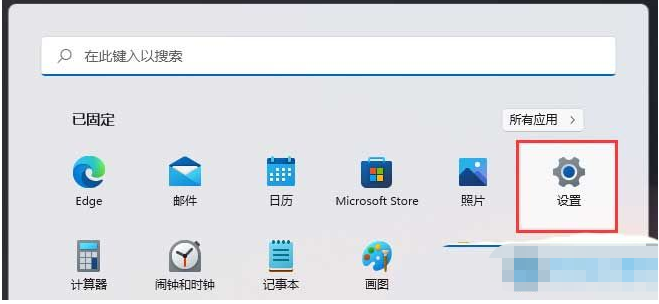
2、接着,在打开的windows设置界面,点击左边的“蓝牙和其他设备”选项。
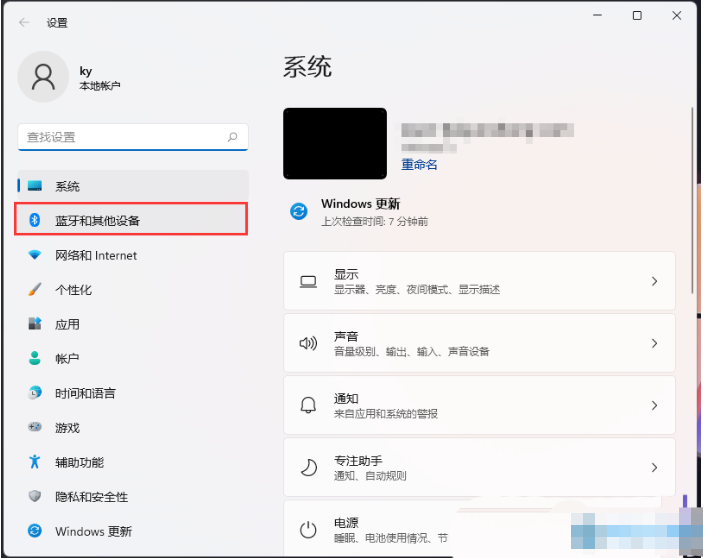
3、然后,在对应的右边中,找到并鼠标点击“自动播放”选项。
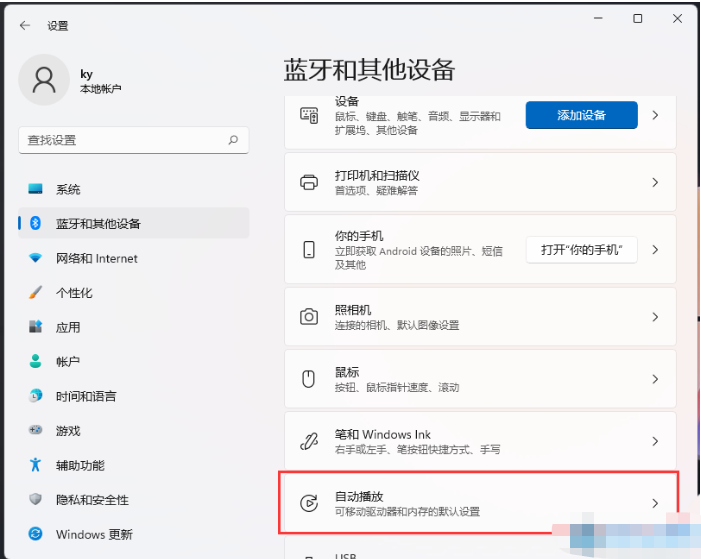
4、最后,在打开的界面中即可看到自动播放功能默认为打开状态,点击关闭就可以啦。
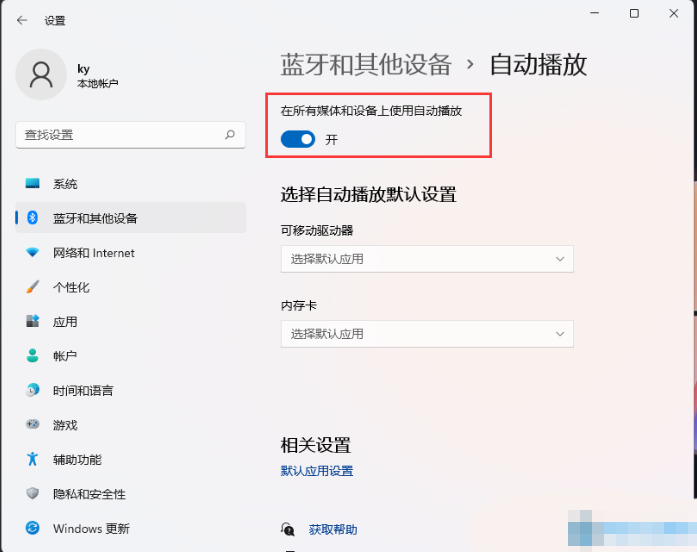
总结:
1、点击开始菜单”,打开“设置”;
2、点击“蓝牙和其他设备”;
3、点击“自动播放”;
4、点击关闭自动播放功能即可。
 有用
26
有用
26


 小白系统
小白系统


 1000
1000 1000
1000 1000
1000 1000
1000 1000
1000 1000
1000 1000
1000 1000
1000 1000
1000 0
0猜您喜欢
- win11系统下载2022怎么下载2022/12/31
- win11 电池性能切换如何操作..2022/10/20
- 电脑更新win11黑屏进不去怎么办..2022/02/18
- win11登不上商店如何解決2022/10/23
- 电脑重装系统教程win112022/10/26
- 笔记本重装系统win11教程2022/06/05
相关推荐
- 想知道win17怎么升级win112022/10/14
- win11系统控制面板在哪里打开..2023/01/15
- win11打开不了qq怎么办2022/09/30
- 提示不满足win11系统要求怎么解决..2022/10/27
- win11下载的软件如何移到桌面..2022/11/25
- 最新win11专业版永久激活密钥..2022/07/01

















